Accessのデータはコピペで簡単にExcelに貼り付けることができますが、
もっと簡単にコマンドボタンを押すだけでExcelを起動し貼り付けできる
ようにします。
最初にExcelに出力用のコマンドボタンを作ります。
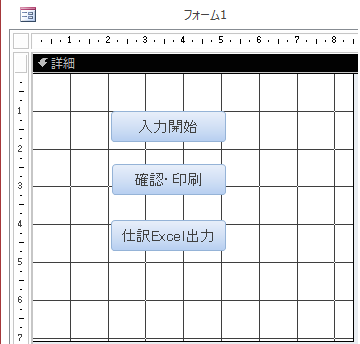
続きを読む
Accessのデータはコピペで簡単にExcelに貼り付けることができますが、
もっと簡単にコマンドボタンを押すだけでExcelを起動し貼り付けできる
ようにします。
最初にExcelに出力用のコマンドボタンを作ります。
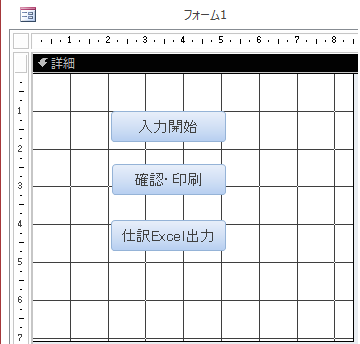
続きを読む
Accessで作った現金出納帳のデータを使えば簡単に仕訳に変換できます。
最初にすべきことは、科目テーブルに科目を登録します。
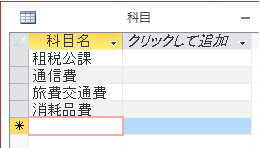
続きを読む
次に入金取引です。
入金取引該当するかどうかは、G列が空白でない場合です。
コードで書くと
If Cells(a, 7).Value = “” Then
Worksheets(“Sheet1”).Cells(a – 4, 2).Value = “現金”
Worksheets(“Sheet1”).Cells(a – 4, 3).Value = Cells(a, 3).Value
Worksheets(“Sheet1”).Cells(a – 4, 4).Value = Cells(a, 6).Value
End If
続きを読む
日付と摘要は、貸借関係がないのでそのままストレートにデータを移せばいいのですが、
科目と金額は貸借によってコードが変わります。
現金支出の取引のデータを仕訳に変換するコードです。
If Cells(a, 6).Value = “” Then
Worksheets(“Sheet1”).Cells(a – 4, 2).Value = Cells(a, 3).Value
Worksheets(“Sheet1”).Cells(a – 4, 3).Value = “現金”
Worksheets(“Sheet1”).Cells(a – 4, 4).Value = Cells(a, 7).Value
End If
続きを読む
日付を仕訳データに変換していきます。
コードは次のように入力します。
Worksheets(“Sheet1”).Cells(a – 4, 1).Value = 4 & “/” & Cells(a, 5).Value
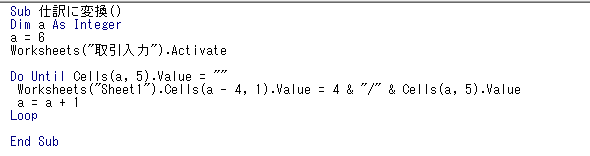
続きを読む
コピー貼り付けで仕訳に変換する方法もありますが、それでは業務の効率化に限界があります。
やはりExcelVBAで全自動で変換できる方法をご紹介します。
開発タブがない方はこちら。
一番最初にVBEを起動します。
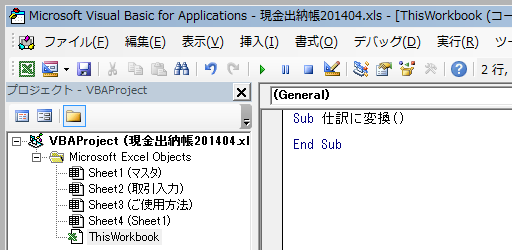
続きを読む
日付の変換は若干手間がかかります。
最初に、月と日を一つのセルにくっつけます。

=4 &”/”& C1
と入力します。特に「/」を囲む「””」を忘れずに。
続きを読む
以前も解説しましたが、最近お客さんがどこかネットでダウンロードした現金出納帳
を使い始めて、それを仕訳に変換できるようにしました。
折角Excelで付けてもらっているのに、これを印刷して手入力するようでは
あまりにも能がありません。
そんな訳で、最初はVBAを使わないで仕訳に変換する方法を解説します。
続きを読む
前回の内容では、データを打ち込んだだけで、繰越残高が計算されていないので、その追加をします。
そのままシートに算式を入れる方法もありますが、今回はVBAで計算結果を返す形で残高を表示します。
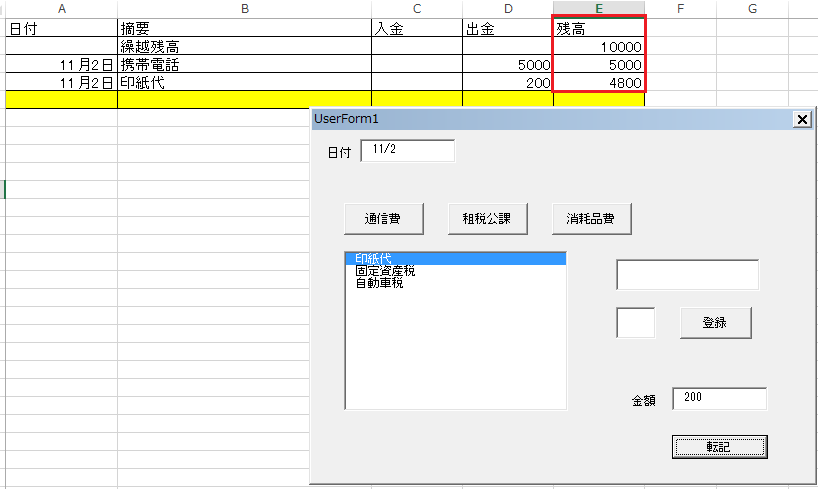
次のようにVBAコードを変更・追加をします。
続きを読む